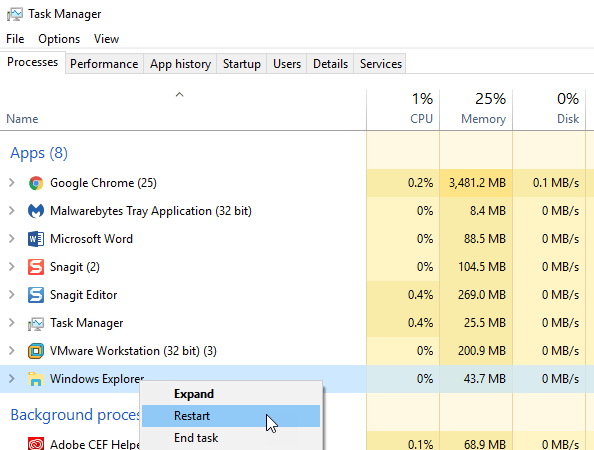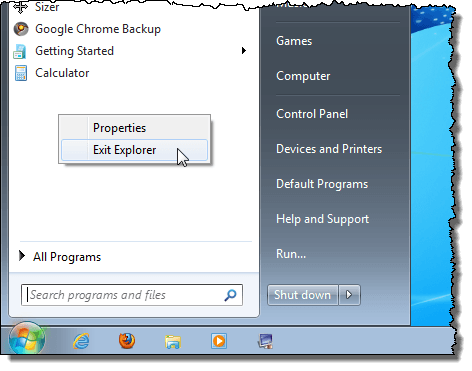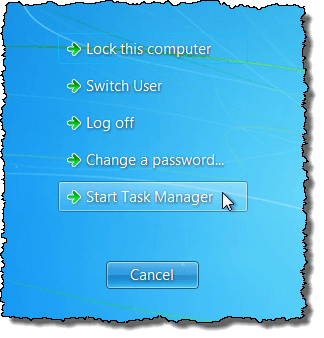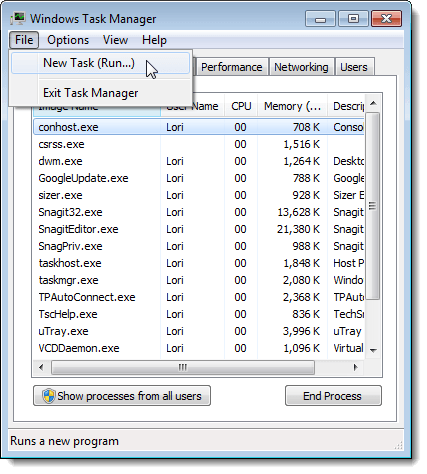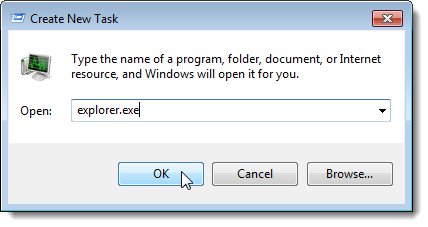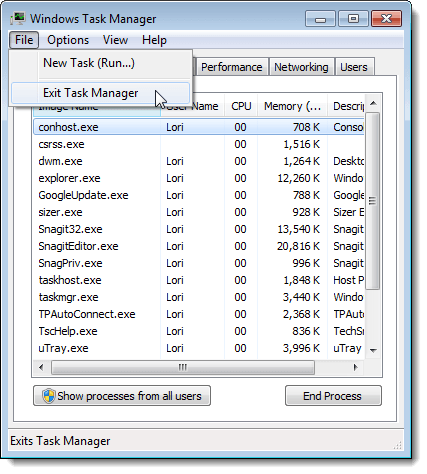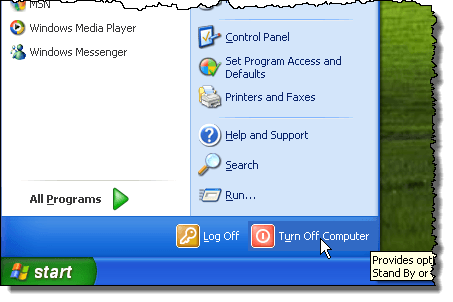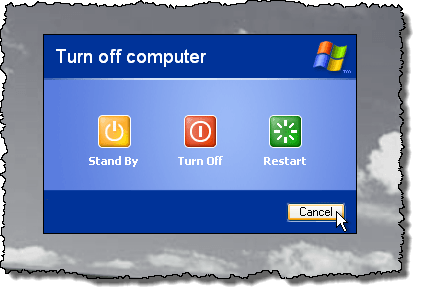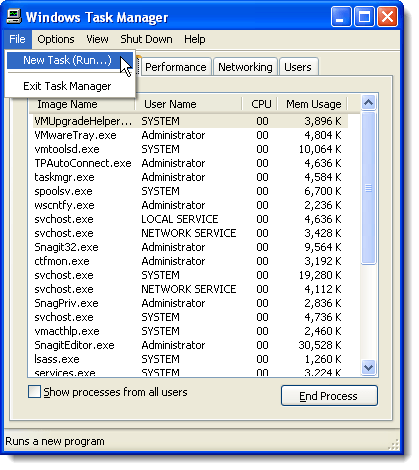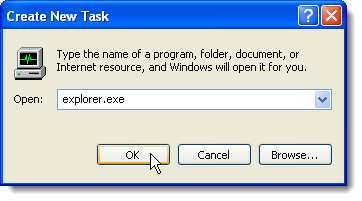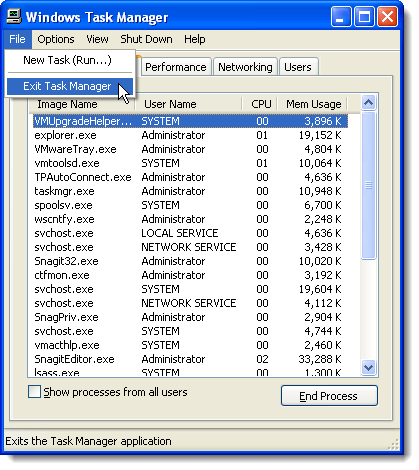Sie denken möglicherweise, dass Sie Ihren Computer neu starten müssen, damit Registrierungsänderungen stattfinden können. Nicht unbedingt. Der Neustart des Prozesses explorer.exeführt dieselbe Funktion aus. Explorer.exe ist die Programmkomponente in Windows, die die Windows Shell bereitstellt. Die Windows-Shell oder der Windows-Explorer erstellt und präsentiert die gesamte Windows-Benutzeroberfläche, z. B. die Taskleiste, den Desktop, den Windows Explorer, den Infobereich (System Tray), das Menü Start, Dialogfelder und Schnittstellensteuerelemente.
Möglicherweise haben Sie davon gehört, den Prozess explorer.exemit dem Task-Managerzu beenden. Die Verwendung des Task-Managerskann zwar effektiv sein, erzwingt jedoch zwangsweise den Prozess, anstatt ihn ordnungsgemäß zu beenden, und gibt dem Prozess die Möglichkeit, sicher und vollständig zu beenden. In Windows 10 verwenden Sie den Task-Manager, um den Prozess zu beenden. Es gibt eine versteckte Option im Menü Startin Windows 7 und Vista und eine zusätzliche Funktion im Menü Herunterfahrenvon Windows XP, mit der Sie das beenden und neu starten können explorer.exekorrekt verarbeiten.
Windows 10
In Windows 10 müssen Sie zunächst den Task-Manager öffnen, indem Sie STRG + UMSCHALT + ESCauf Ihrer Tastatur oder indem Sie den Task-Manager eingeben, nachdem Sie auf Start geklickt haben.
Suchen Sie im oberen Bereich von Windows nach Windows Explorer und rechtsklicken Sie darauf. Eine der Optionen ist Neustart. In Windows 10 wird der Prozess beendet und anschließend automatisch neu gestartet. Sie müssen nicht zu Datei - Neue Aufgabe ausführengehen, um sie wie in Windows 7 und früher wieder zu starten.
Windows 7 und Vista
Um den Prozess explorer.exein Windows 7 und Windows Vista ordnungsgemäß herunterzufahren, öffnen Sie das Menü Start. Halten Sie die Tasten Strgund Umschalttastegedrückt, und klicken Sie mit der rechten Maustaste auf einen leeren Bereich im Menü Start. Ein kurzes Popup-Menü wird mit zwei Optionen angezeigt. Wählen Sie die Option Exit Explorer.
Die Taskleiste verschwindet und die Desktop-Symbole scheinen zu verschwinden. Um auf den Task-Managerzuzugreifen, um den explorer.exeProzess erneut zu starten, drücken Sie Strg + Alt + Entf. Ein Bildschirm mit fünf Optionen wird angezeigt. Wählen Sie Task-Manager starten.
Wählen Sie im Task-Manageraus Neue Aufgabe (Ausführen ...)aus dem Datei-Menü.
Die Neu erstellen Aufgabe-Dialogfeld wird angezeigt. Geben Sie "explorer.exe" (ohne Anführungszeichen) in das Bearbeitungsfeld Öffnenein und klicken Sie auf OK. Die Taskleiste, der Desktop und andere Komponenten von Windows werden wiederhergestellt.
Um den Task-Managerzu schließen, wählen Sie Beenden Sie den Task-Managerim Menü Datei.
Windows XP
Um den Prozess explorer.exein Windows 7 und Windows Vista ordnungsgemäß herunterzufahren, öffnen Sie das Menü Startund klicken Sie auf die Schaltfläche Computer ausschaltenam unteren Rand des Menüs.
Der Desktop wird Grautöne im Hintergrund und der Computer ausschaltenDas Dialogfeld wird mit drei Optionen und einer Schaltfläche Abbrechenangezeigt. Drücken und halten Sie Strg + Alt + Umschalttasteund klicken Sie auf die Schaltfläche Abbrechen.
Genau wie in Windows 7 verschwindet die Taskleiste und die Desktopsymbole scheinen zu verschwinden. Um auf den Task-Managerzuzugreifen, um den explorer.exeProzess erneut zu starten, drücken Sie Strg + Alt + Entf. Wählen Sie im Task-ManagerNeue Aufgabe (Ausführen ...)aus dem Datei-Menü.
Das Dialogfeld Neue Aufgabe erstellenwird angezeigt. Geben Sie "explorer.exe" (ohne Anführungszeichen) in das Bearbeitungsfeld Öffnenein und klicken Sie auf OK. Die Taskleiste, der Desktop und andere Komponenten von Windows werden wiederhergestellt.
Um den Task-Managerzu schließen, wählen Sie Beenden Sie den Task-Managerim Menü Datei.
Wenn Sie den Explorer-Prozess sauber beenden, können Sie dies tun Schließen Sie den Explorer, ohne zu riskieren, Ihre Windows-Sitzung zu sperren, wenn Sie den Prozess explorer.exemit dem Befehl Task-Manageroder 11zwangsweise beenden. Viel Spaß!